Standard-e-mailappen på iPhones er Mail. Den konfigureres automatisk, når du logger ind på din Apple ID-konto første gang. Du får derefter besked om alle indgående e-mails. Du har et par muligheder for at slå dem fra. Den nemmeste er at bruge indstillingerne for notifikationer. Gå ind i dem, og se efter Mail-appen. Der kan du manuelt deaktivere alle notifikationer.
Du kan også deaktivere notifikationer for en enkelt kontakt. Det gør du ved at finde en e-mail fra den pågældende kontakt og klikke på den. Du vil se Mute-knappen i pop op-listen. En anden måde at gøre det på er at slå tilstanden Forstyr ikke eller lydløs til.
Hvordan deaktiverer man e-mailnotifikationer på iPhone via Notifikationsindstillinger?
Notifikationsindstillingerne på din iPhone tilbyder en omfattende måde at administrere alle de alarmer og notifikationer, du modtager fra forskellige apps, herunder Mail-appen. Følg disse trin for at deaktivere e-mailnotifikationer via Notifikationsindstillingerne:
- Find og tryk på appen Indstillinger på din iPhones startskærm.
- Rul ned i menuen Indstillinger, og tryk på Notifikationer.
- Fra listen over apps skal du finde og vælge Mail-appen for at deaktivere notifikationer.
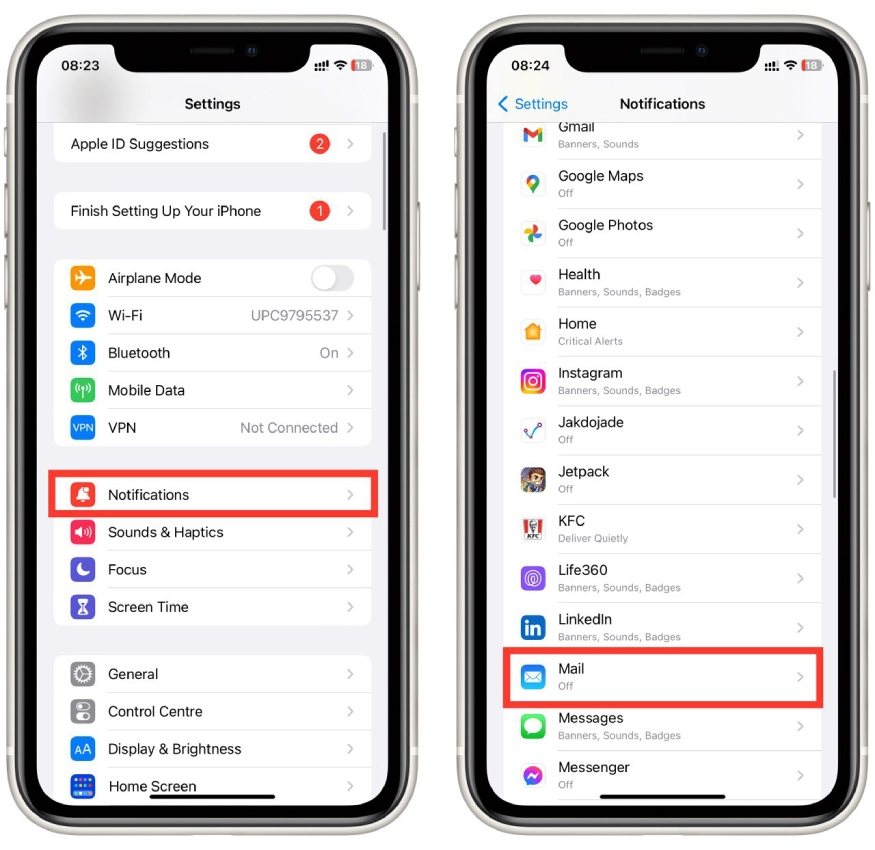
- Når du er inde i appens notifikationsindstillinger, finder du en mulighed, der hedder Tillad notifikationer. Slå denne knap fra for at deaktivere alle notifikationer fra e-mail-appen.
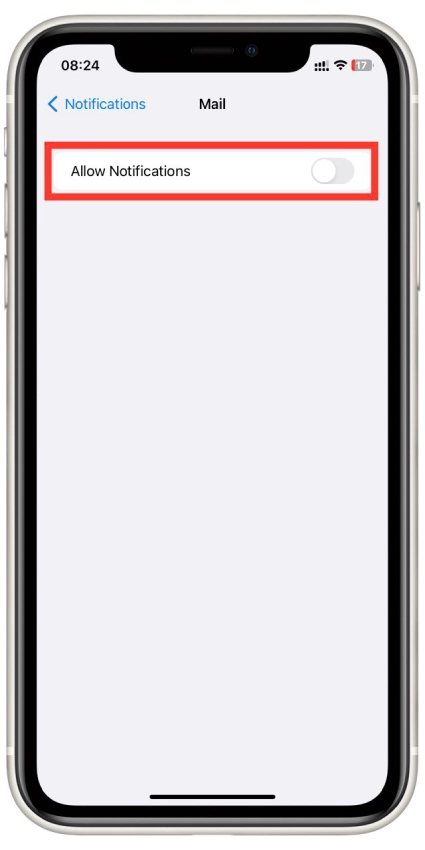
Hvis du ikke vil slå notifikationer helt fra, men gerne vil reducere deres hyppighed, kan du tilpasse notifikationsstil, lyd, badges og meget mere fra den samme indstillingsside.
Hvordan slår man e-mailnotifikationer fra på iPhone via Mail-indstillingerne?
Ud over de generelle indstillinger for notifikationer har Mail-appen sine egne notifikationsindstillinger, som giver dig mulighed for at finjustere, hvordan og hvornår du modtager notifikationer. Sådan kan du slå e-mailnotifikationer fra ved hjælp af Mail-appens indstillinger:
- Åbn appen Indstillinger på din iPhone.
- Se efter Mail-elementet i Indstillinger, og tryk på det for at få adgang til appens indstillinger.
- Naviger gennem appens indstillinger, og tryk på knappen Notifikationer.
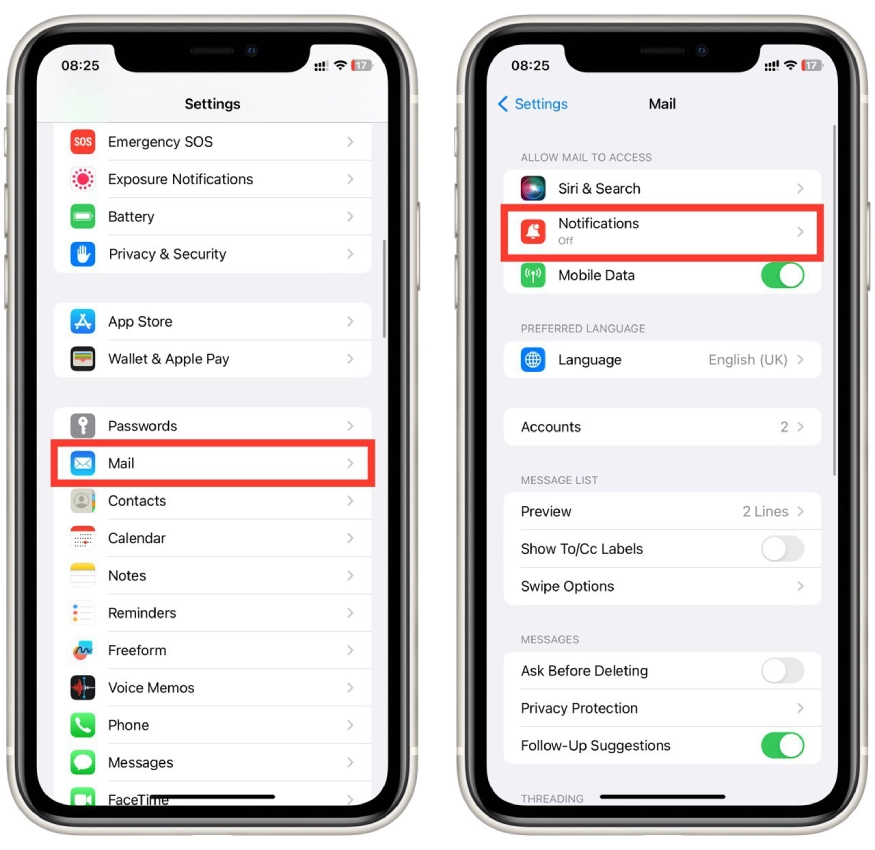
- Du bør finde en mulighed for at deaktivere e-mailnotifikationer i notifikationsindstillingerne. Slå denne mulighed fra for at stoppe med at modtage e-mailnotifikationer.
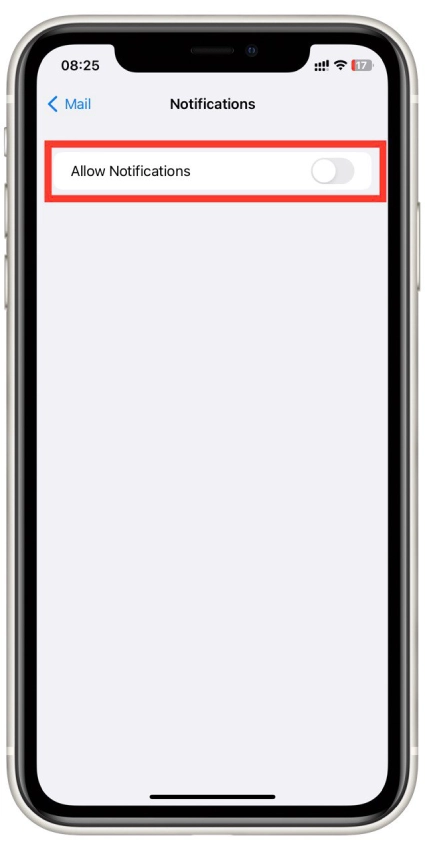
Sådan deaktiverer du e-mailnotifikationer på iPhone fra en bestemt kontakt
Nogle gange er det ikke hele e-mail-appen, der forårsager overbelastning af notifikationer, men specifikke kontakter eller afsendere. Heldigvis kan du også administrere notifikationer fra individuelle kontakter. For at gøre dette skal du bruge:
- Start den indbyggede Mail-app på din iPhone.
- Find en e-mail fra den kontakt, som du vil deaktivere notifikationer for.
- Tryk og hold på e-mailen på listen for at få vist en liste med valgmuligheder.
- For at deaktivere notifikationer for denne specifikke kontakt skal du vælge Mute. Dette vil forhindre fremtidige e-mails fra denne kontakt i at udløse notifikationer.
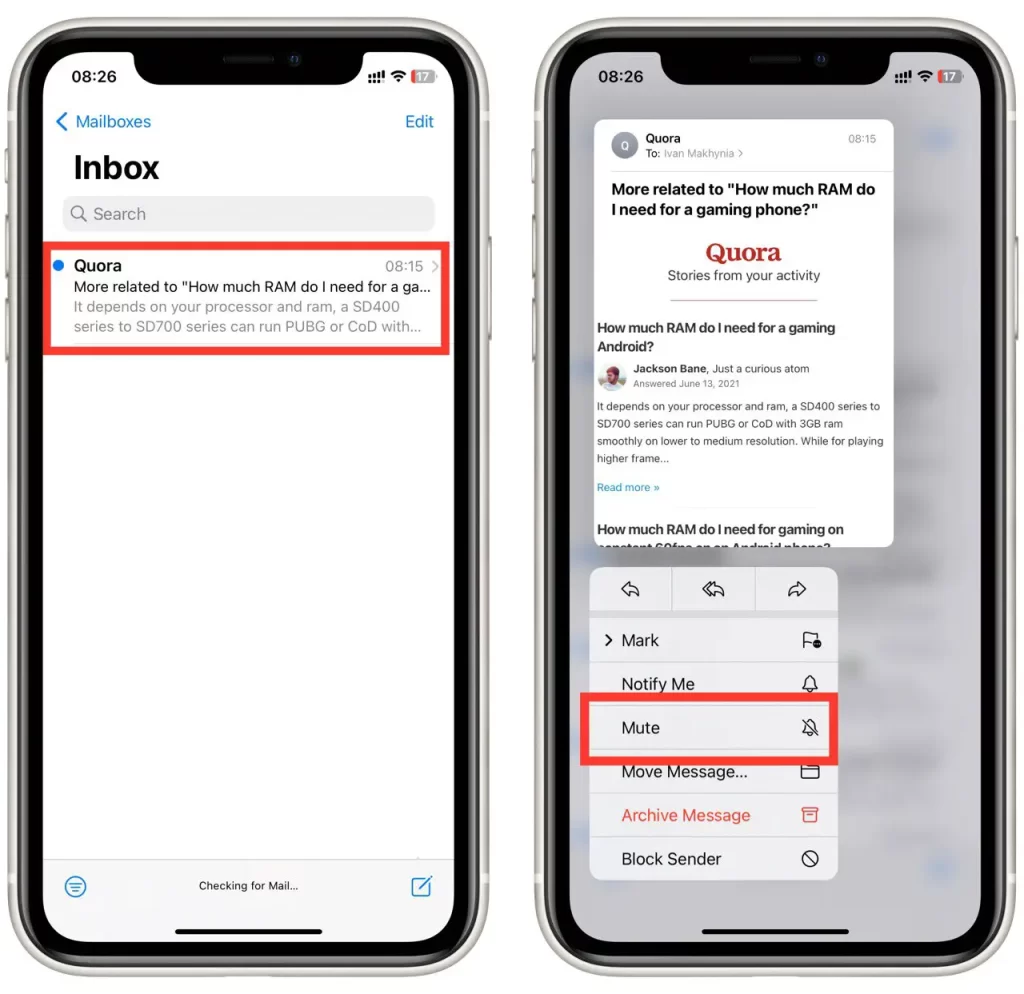
For at genaktivere notifikationer fra denne kontakt skal du gentage alle disse trin og trykke på unmute. Du kan også vælge indstillingen Notify Me her. Så vil du altid modtage notifikationer om, at denne kontakt har sendt en e-mail, også selvom Forstyr ikke-tilstanden er aktiveret, eller notifikationer er deaktiveret.
Sådan aktiverer du lydløs tilstand på iPhone
Hvis du ikke bliver forstyrret af notifikationerne i notifikationscenteret, men af lyden af, at du har modtaget endnu en e-mail, kan du bare slå lyden fra på din iPhone. Hvis du aktiverer lydløs tilstand på din iPhone, sikrer du, at indgående notifikationer og opkald er slået fra, så du kan fokusere på opgaver uden afbrydelser. Sådan aktiverer du lydløs tilstand:
- Der er en fysisk kontakt kaldet “Ring/Silent“-kontakten på siden af din iPhone. Du skal blot skifte denne kontakt mod bagsiden af enheden for at aktivere lydløs tilstand.
- Når lydløs tilstand er aktiv, vil du se en orange indikator på kontakten og en “Silent Mode“-meddelelse øverst på skærmen.
Husk, at selvom lydløs tilstand dæmper indgående opkald og notifikationer, forhindrer den ikke notifikationer i at blive vist på din skærm. Hvis du justerer indstillingerne for notifikationer, som nævnt tidligere, kan du styre alarmerne på skærmen.
Sådan aktiverer du Forstyr ikke-tilstand på iPhone
Forstyr ikke-tilstand er et effektivt værktøj, der gør mere end bare at lukke lyden på din iPhone. Det giver dig fleksibilitet til at indstille specifikke tidsperioder, hvor du ikke ønsker at blive forstyrret af notifikationer, opkald eller alarmer, herunder e-mails. For at aktivere tilstanden Forstyr ikke skal du gøre følgende:
- Swipe ned fra øverste højre hjørne af din iPhone-skærm for at åbne Kontrolcenter. (eller swipe op fra bunden for iPhones med “knap”)
- Tryk på halvmåneikonet for at aktivere Forstyr ikke-tilstand. Du kan også få adgang til indstillingerne for Forstyr ikke ved at gå til Indstillinger>Forstyr ikke.
- I indstillingerne for Forstyr ikke kan du indstille en tidsplan, tillade opkald fra bestemte kontakter og vælge, om du vil modtage gentagne opkald (opkald fra den samme person inden for tre minutter).
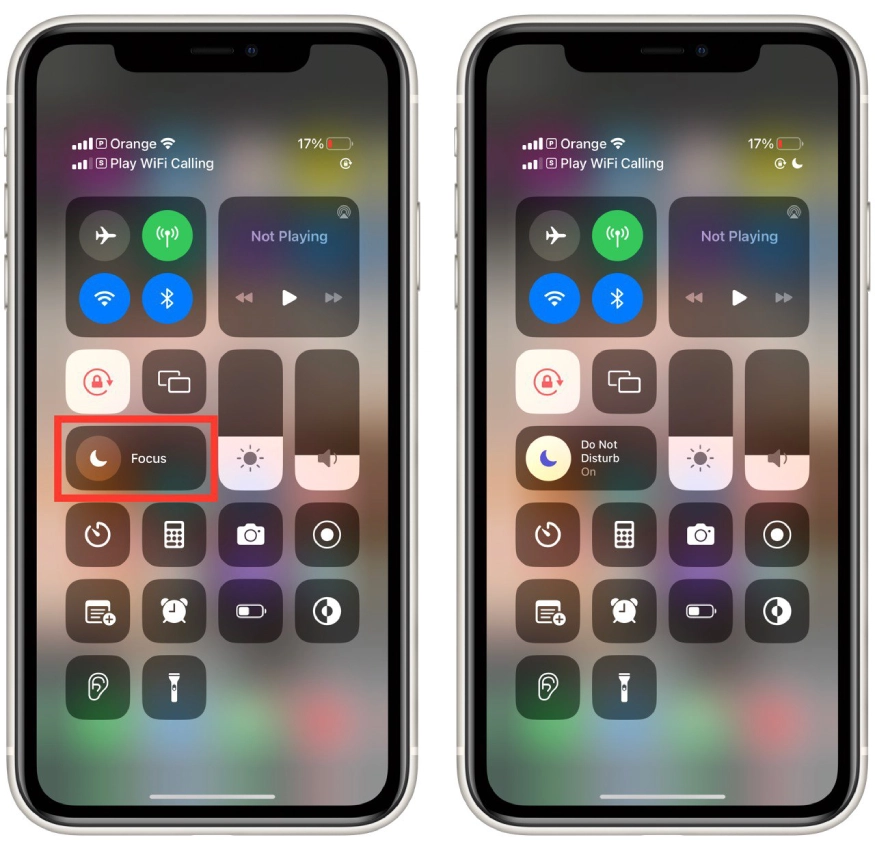
For at deaktivere Forstyr ikke-tilstanden skal du blot vende tilbage til Kontrolcenter og trykke på halvmåneikonet igen.
Sådan deaktiverer du notifikationer fra tredjeparts e-mail-apps på iPhone
Hvis du bruger en anden e-mail-app på din iPhone, er det lige så nemt at slå notifikationer fra for den. Det kan du gøre via Indstillinger. For at gøre dette skal du:
- Gå til Indstillinger, og find den e-mail-app, du skal bruge, på listen over apps.
- Vælg Notifikationer i appens indstillinger.
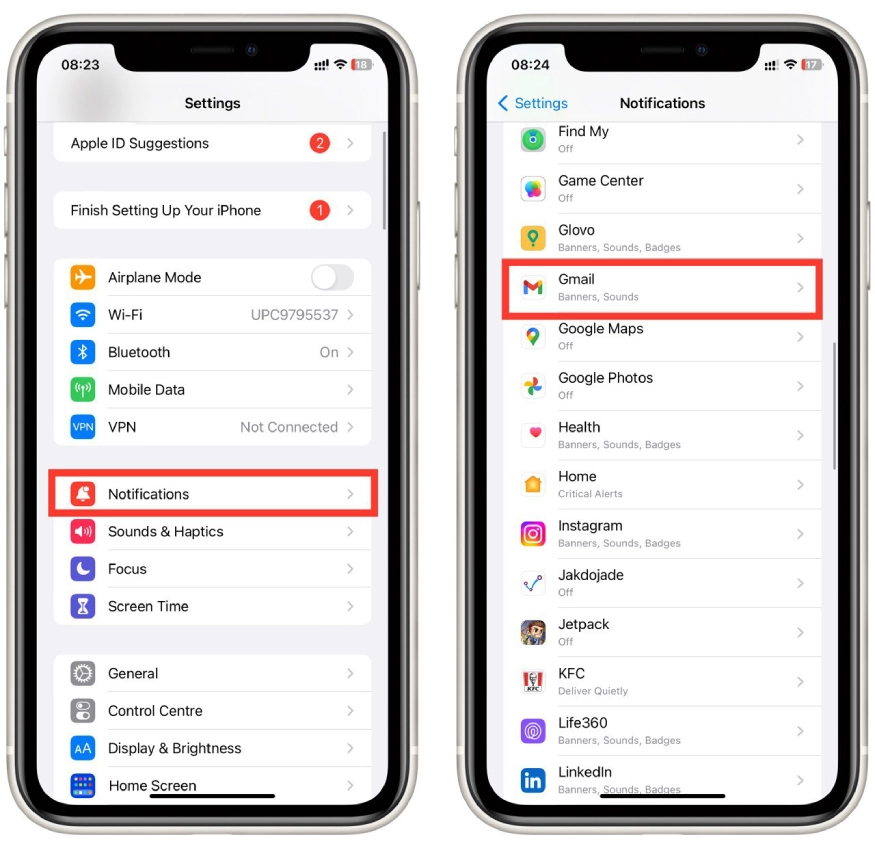
- Slå knappen til ud for Tillad notifikationer.
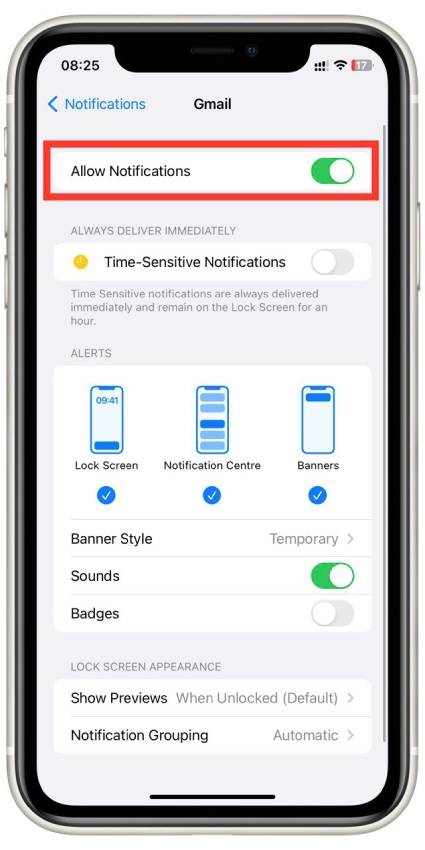
For at kontrollere, at dine ændringer er trådt i kraft, kan du sende en test-e-mail til din konto fra en anden enhed eller e-mailadresse. Se, om tredjepartsappens notifikationer nu er deaktiveret eller ændret i henhold til dine indstillinger.
Denne artikel blev oprindeligt skrevet på Tab-TV International af Ivan Makhynia og blev oversat og delvist omskrevet til Tab-TV Danmark. Læs den originale på engelsk her.

